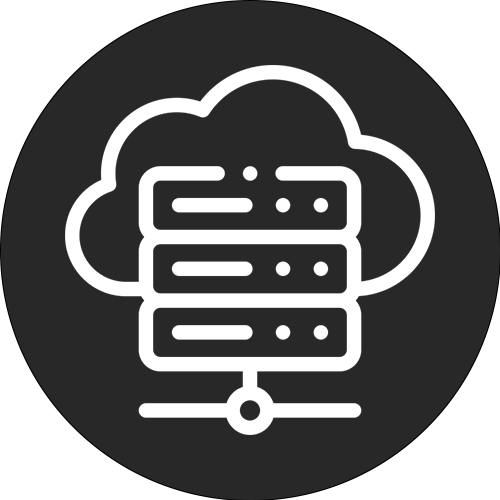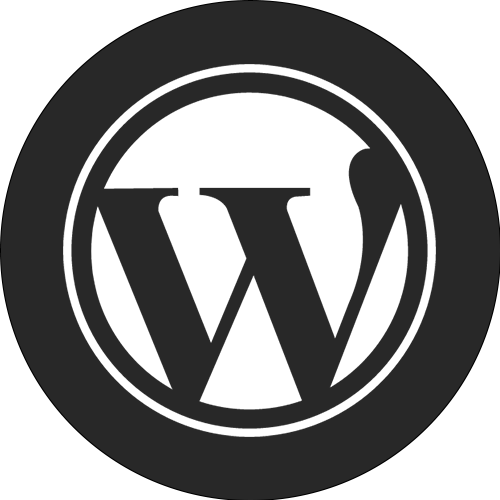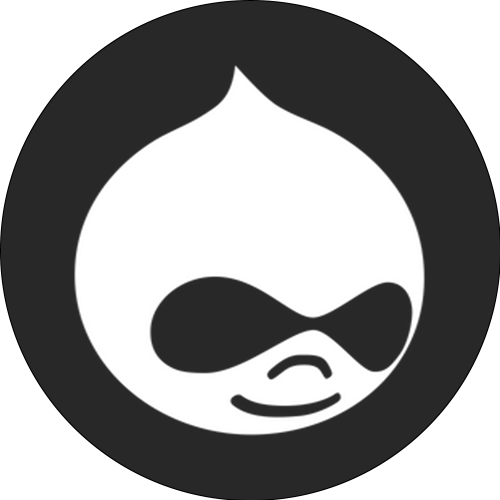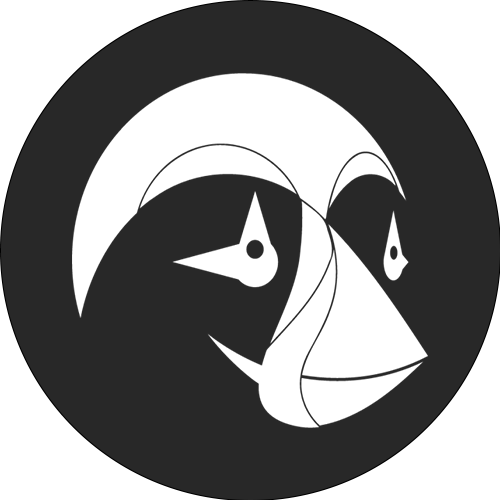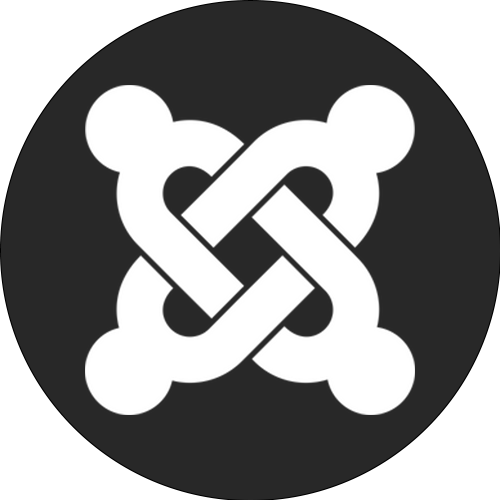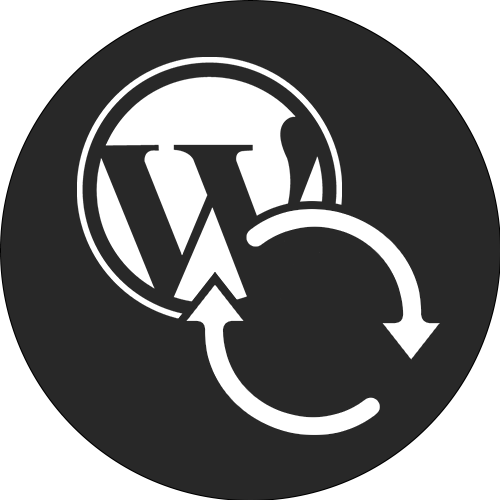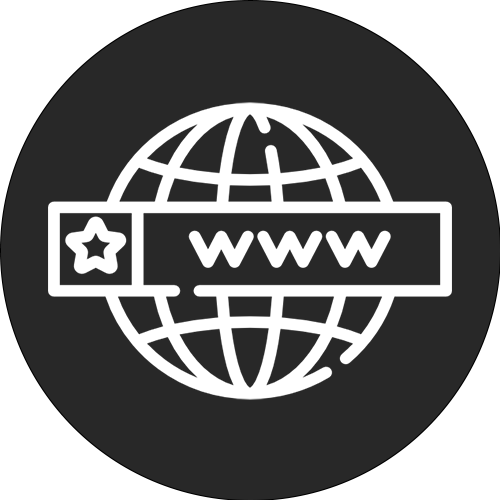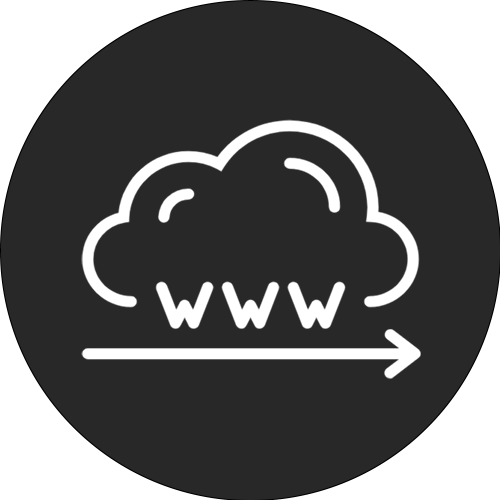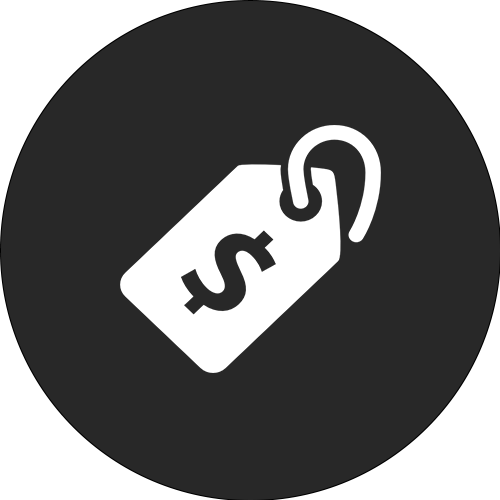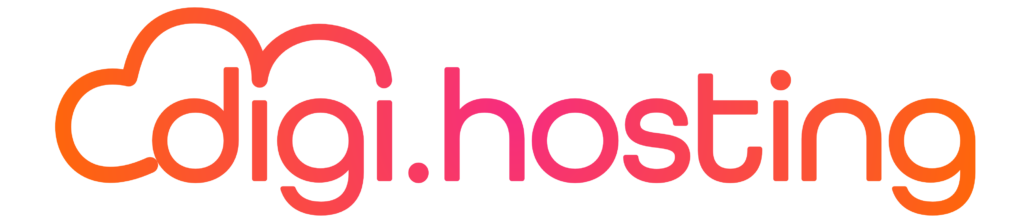Aproveche ahora una oferta especial: ¡consiga 4 meses de alojamiento gratuito para su sitio web WordPress! Asegúrate de que tu sitio pueda crecer con el creciente tráfico durante las vacaciones.
WordPress ofrece varias soluciones y ventajas para subir archivos a su sitio web. Tanto si utiliza plugins como si no, es esencial subir archivos a WordPress. Aunque es posible trabajar sin subir archivos, el resultado sería un sitio aburrido. Para añadir imágenes, vídeos, archivos PDF y otros tipos de medios, es importante saber cómo subir estos archivos a su sitio de WordPress.
Afortunadamente, subir archivos de WordPress no es demasiado complicado. La mayoría de la gente está familiarizada con la forma básica de hacerlo. En este artículo, sin embargo, explicaremos cómo subir archivos utilizando varios plugins diseñados específicamente para simplificar el proceso y ofrecer más opciones a los propietarios de sitios y usuarios finales.
En primer lugar, veamos por qué puede ser útil utilizar un plugin para gestionar la subida de archivos en WordPress.
¿Por qué utilizar un plugin de WordPress para subir archivos?
La respuesta es sencilla: control. Con WordPress, tienes un control muy limitado sobre cómo se suben los archivos y qué ocurre con ellos una vez están en el servidor. Para muchos usuarios, esto no es un problema. No necesitan funciones especiales o complicadas.
Para algunas personas, como usuarios avanzados, desarrolladores y propietarios de empresas, es importante tener más control. Esto mejora la experiencia del usuario, acelera el proceso e incluso aumenta la seguridad. Si utilizas WordPress, puedes beneficiarte de todas estas ventajas.
Veamos algunas de las características que usted querría en un plugin para subir archivos en WordPress.
¿Cuándo necesito un plugin de WordPress para subir archivos?
Hay varias situaciones en las que puede ser útil utilizar un plugin para subir archivos en lugar del cargador de archivos por defecto de WordPress. He aquí algunos ejemplos:
Pero tal vez no quede suficientemente claro. Puede utilizar un plugin de WordPress para cargar archivos para hacer esto visual.
Algunos plugins de WordPress permiten incluso cargar nuevos tipos de archivos o mejorar la experiencia del usuario al cargar archivos en el área de administración.
¿Es seguro subir archivos en WordPress?
Aceptar la carga de archivos en WordPress puede suponer un riesgo de hackeo, pero la mayoría de los plugins que están bien desarrollados ofrecen protección contra este tipo de amenazas.
Es importante tener cuidado con los archivos que permite cargar en su sitio web WordPress, ya que algunos pueden ser potencialmente peligrosos.
Hay otros aspectos que son importantes para la seguridad, como:
Ahora que hemos hablado de lo que hacen estos plugins de WordPress, y también hemos mencionado algunas razones por las que podría querer usar uno, veamos brevemente cómo subir archivos manualmente sin la ayuda de un plugin, antes de repasar nuestra lista de plugins.
Añadir archivos a WordPress sin utilizar plugins adicionales
Un método conveniente para añadir archivos es simplemente arrastrarlos y soltarlos en el editor de WordPress. Tenga en cuenta que esto sólo funciona en el editor bloqueado y no en el editor clásico.
Para añadir un archivo a una entrada o página en WordPress, basta con abrir el editor de bloques. A continuación, haga clic en el signo más para añadir un nuevo bloque. Escribe "archivo" en la barra de búsqueda y selecciona el bloque correspondiente.
Una vez colocado el bloque 'Archivo' de WordPress, puede hacer clic en el botón 'Cargar' o 'Mediateca' para seleccionar el archivo que desea cargar desde su ordenador. También es posible añadir un enlace a un archivo que ya se haya subido a otro sitio.
Como paso final, haga clic en el botón Seleccionar y el archivo se añadirá automáticamente a su entrada o página de WordPress.
Si desea opciones adicionales de gestión sobre cómo se muestra el archivo, puede hacer clic en el icono con los tres puntos y seleccionar el bloque Archivo Mostrar más ajustes en la parte superior. Aquí puede ajustar parámetros como el enlace de texto y si desea mostrar o no un botón de descarga.
Aquí están los 7 mejores plugins para WordPress para subir archivos. Estos plugins te permiten aprovechar al máximo las capacidades de carga de tu sitio web. Si usas MyKinsta, puedes usar fácilmente plugins preinstalados en nuevos sitios usando las prácticas funciones multisitio de la herramienta de gestión. Con MyKinsta, puedes gestionar fácilmente tus sitios, moverlos, clonarlos y mucho más.
1. Plugin de WordPress: Formulario de contacto 7
Contact Form 7 es un plugin muy solicitado para formularios de contacto en sitios web WordPress. También es uno de los pocos plugins que te permite añadir fácilmente un campo de carga de archivos a tus formularios.
Si quieres que los usuarios puedan añadir imágenes u otros archivos a su formulario, este plugin de WordPress es una gran opción. Incluso admite la carga de varios archivos, por lo que los usuarios pueden enviar varios archivos a la vez si es necesario. Sin embargo, para aprovechar esta función, necesitas una extensión del plugin.
El plugin "Drag and Drop Multiple File Upload - Contact Form 7" es una práctica herramienta para añadir funcionalidad adicional a Contact Form 7 en WordPress. Con este plugin, puede cargar fácilmente varios archivos simultáneamente a través de un arrastrar y soltar.
Al igual que Contact Form 7, el plugin Drag and Drop Multiple File Upload es completamente gratuito para WordPress.
2. Plugin de WordPress para añadir subidas de archivos a las páginas de producto de WooCommerce.
Un plugin interesante a considerar es el File Uploads Addon para WooCommerce. Con este complemento, es posible añadir campos a las páginas de productos de WooCommerce que permitan a los clientes cargar archivos.
El plugin de WordPress tiene múltiples funcionalidades, incluyendo:
Si utilizas WordPress, puedes permitir que tus clientes suban archivos como imágenes y vídeos con sus pedidos. Se trata de una práctica función que puedes añadir para mejorar la interacción con tus clientes.
El plugin puede descargarse gratuitamente del directorio de plugins de WordPress, pero también hay disponible una versión premium. Esta versión premium ofrece funciones adicionales como poder subir varios archivos, establecer tamaños máximos de archivo y establecer requisitos de resolución de imagen. La versión premium está disponible a partir de $19 al año.
Si estás planeando utilizar WordPress para tu tienda online, definitivamente merece la pena que eches un vistazo a nuestros planes de hosting gestionado WooCommerce. Con el alojamiento WooCommerce de Kinsta, obtendrás tiempos de carga rápidos gracias a una potente CDN y almacenamiento en caché a nivel de servidor, lo que garantiza una mejor experiencia de usuario para tus visitantes.
3. Carga de archivos para WordPress
¿Quizás le interese más File Upload for WordPress? Este plugin es único en comparación con otros en esta lista, ya que está diseñado específicamente para ser utilizado como un código corto.
Usando este plugin de WordPress, es posible añadir un formulario en cada página de su sitio web que permite a los visitantes subir archivos. Esto se puede hacer fácilmente a través de un shortcode. Además de esta funcionalidad, el plugin también ofrece otras características útiles.
Este plugin puede descargarse gratuitamente del directorio de plugins de WordPress. También hay disponible una versión de pago con funciones adicionales, por unos $20.
4. Tipos de archivos adicionales de WordPress
También puede utilizar Tipos de archivo adicionales de WordPress para añadir tipos de archivo adicionales para cargar en su sitio web de WordPress.
Con este plugin de WordPress, puede controlar las extensiones de archivo permitidas y el tamaño máximo de cada tipo de archivo. Además, el plugin también ofrece algunas otras características útiles, tales como:
Puede descargar este plugin gratuitamente desde el directorio de plugins de WordPress.
Un plugin adicional que puede utilizar es GD bbPress Attachments. Este plugin le permite añadir archivos adjuntos a sus foros bbPress. Esto lo convierte en una opción práctica si está utilizando el plugin bbPress para crear un foro en su sitio web WordPress.
Este plugin de WordPress le permite:
Puede descargar este plugin gratuitamente desde el directorio de plugins de WordPress.
6. Cargar archivos grandes
Lo siguiente en nuestra lista es la carga de archivos de gran tamaño, que le permite cargar archivos de gran tamaño en su sitio web de WordPress.
Este plugin de WordPress le permite:
Puede descargar este plugin gratuitamente desde el directorio de plugins de WordPress.
7. 7. Gestión de archivos
Por último, está la función Administrador de archivos, que te permite gestionar sin esfuerzo todos los archivos de tu sitio web WordPress desde la comodidad de tu panel de control. No necesitas FTP o SFTP, ya que puedes hacerlo todo directamente desde WordPress.
Con este plugin de WordPress, tiene la opción de
Puede descargar este plugin de forma gratuita desde el directorio de plugins de WordPress. Para obtener funciones adicionales, puedes adquirir una versión premium a partir de $39 al año.
Visión general
Existen muchos plugins para WordPress que permiten subir archivos. El plugin que más le convenga dependerá de sus necesidades específicas. Esperamos que ahora tengas una mejor idea de las diferentes opciones disponibles y puedas tomar una decisión informada.
Siempre puede asegurarse de que la velocidad de su sitio WordPress no se vea afectada por los plugins que instale. Puede hacerlo utilizando una herramienta como Kinsta APM. Usando esta herramienta de monitorización del rendimiento, puedes ver cómo cada cambio que haces, incluyendo la instalación de nuevos plugins, afecta a la velocidad de tu sitio y mucho más.
¿Por qué quieres que los visitantes puedan subir archivos a tu sitio web WordPress? ¿Tienes algún plugin favorito que no esté en nuestra lista? Háznoslo saber en los comentarios.
Mejora el rendimiento de tu sitio web y ahorra tiempo y dinero con nuestro paquete WordPress gestionado. Este paquete incluye más de $275 de integraciones de nivel empresarial, entre las que se incluyen una potente CDN, protección DDoS, mitigación de malware y hackers, caché de borde y las máquinas con la CPU más rápida de Google. Empieza ahora mismo sin contratos a largo plazo, con soporte de migración y una garantía de devolución del dinero de 30 días. Descubre las ventajas de la optimización de WordPress.
Explore nuestros paquetes de WordPress o póngase en contacto con nuestro equipo de ventas para encontrar el paquete que mejor se adapte a sus necesidades.
Oferta especial: 4 meses de alojamiento gratuito para WordPress
Aproveche ahora 4 meses de alojamiento gratuito en WordPress para que sus sitios web puedan soportar la afluencia de visitantes durante las fiestas.
Artículos que pueden interesarle
Cómo personalizar el pie de página en WordPress (varias formas)
Solución de problemas: mensaje de error 405 Method Not Allowed en su sitio web WordPress
¿Qué es el inbound marketing y por qué es tan eficaz?
Alojamiento Kinsta
Nuestra plataforma
Fuentes e información
Nuestra empresa
Comparar los servicios de alojamiento de Kinsta
2023 Kinsta Inc. Todos los derechos reservados. Kinsta® y WordPress® son marcas registradas. Información legal.